Сочетание градиента и процедурной текстуры
1. Выполните шаги 1-3 раздела «Добавление процедурной текстуры».
2. Щелкните по кнопке Т, расположенной справа от поля атрибута Color (Цвет).
3. Откроется окно Texture Editor (Редактор текстур), в котором будет выделен первый (и пока единственный) слой. Извыпадающего меню Layer Type (Тип слоя) выберите пункт Procedural Texture (Процедурная текстура).
4. Из выпадающего меню Procedural (Процедурная текстура) выберите пункт Marble (Мрамор).
5. В полях параметров процедурной текстуры Marble введите следующие значения (рис. 12.57):
- Frequencies (Частоты): 5;
- Turbulence (Хаотичность): 1.25;
- Vein Spacing (Расстояние между прожилками): 0.75;
- Vein Sharpness (Острота прожилок): 4.0.
6. Перейдите на вкладку Scale (Масштаб) и измените значения в полях X, Y и Z на 150 mm (рис. 12.58). Такие настройки позволяют получить лучший эффект.
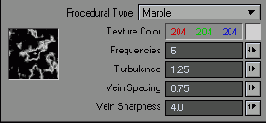
Рис. 12.57. Введите эти значения в полях параметров процедурной текстуры Marble
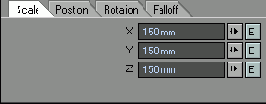
Рис. 12.58. На вкладке Scale измените значения в полях каждой оси
7. Из выпадающего меню Add Layer (Добавить слой) выберите пункт Gradient (Градиент) - рис. 12.59. Это создаст дополнительный слой текстуры, который будет помещен непосредственно над слоем с текстурой Marble.
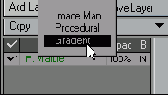
Рис. 12.59. Из выпадающего меню Add Layer выберите пункт Gradient
8. Выполните шаги 3-6 процедуры «Создание градиента», чтобы создать переход от белого цвета к красному.
9. Из выпадающего меню Input Parameter (Входной параметр) выберите пункт Previous Layer (Предыдущий слой), чтобы использовать диапазон цветов, определяемый процедурной текстурой Marble.
10. Чтобы добавить третий цвет к градиенту, щелкните в центре полосы предварительного просмотра. Появится новый цвет.
11. При помощи каталога цветов выберите белый цвет для этого маркера (рис. 12.60).

Рис. 12.60. Выберите белый цвет для маркера в центре градиента 12.В поле Parameter (Параметр) введите значение 0.5, чтобы поместить добавленный цвет в середине полосы градиента (рис. 12.61).
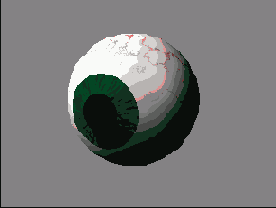
Рис. 12.61. Переместите маркер цвета ровно в центр полосы предварительного просмотра градиента, введя в поле Parameter значение 0.5 13.В поле параметра Layer Opacity (Непрозрачность слоя) введите значение 80%, чтобы снизить влияние градиента (рис. 12.62).